Win10开机启动声音设置方法 Win10开机自动播放声音怎么设置
更新时间:2023-08-21 10:40:14作者:run
在Win10电脑中,我们可以根据个人喜好来设置开机启动时是否播放声音,对于一些用户来说,开机启动时播放声音可以增添一种愉悦的感觉,而对于另一些用户来说,这种声音可能会打扰到他们的工作或休息。在本文中,我们将介绍Win10开机自动播放声音怎么设置,帮助用户根据自己的需求来灵活地设置开机启动声音。
Win10开机启动声音设置方法:
1、右击桌面空白处,选择选项列表中的"个性化"。
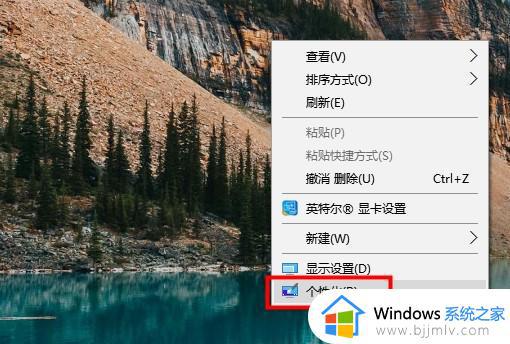
2、进入到新的窗口界面后,点击左侧栏中的"主题"选项。
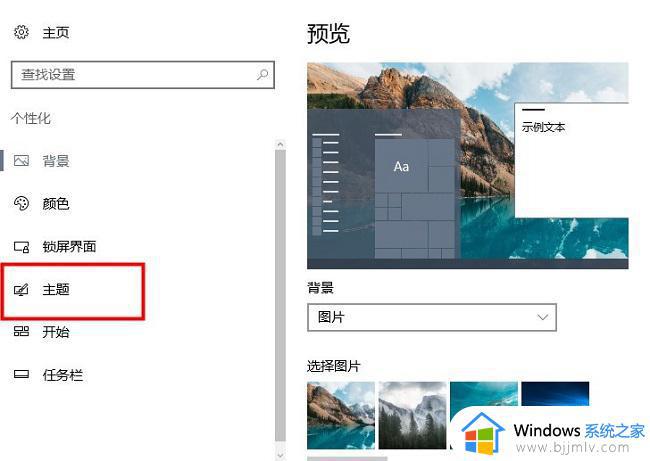
3、然后点击右侧"相关的设置"中的"高级声音设置"。
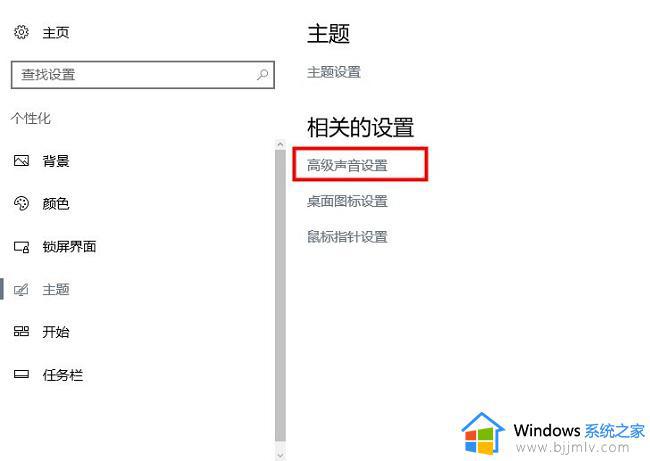
4、最后在打开的窗口中,将"播放windows启动声音"小方框给勾选上,并点击"确定"保存即可。
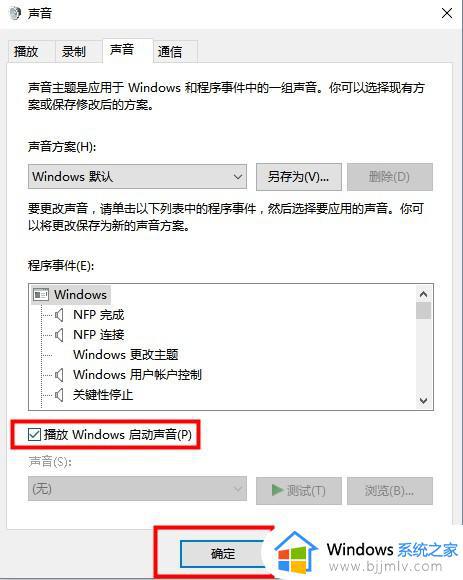
以上就是Win10开机启动声音设置方法的全部内容,如果您遇到相同问题,可以参考本文中介绍的步骤进行修复,希望这些步骤能够对您有所帮助。
Win10开机启动声音设置方法 Win10开机自动播放声音怎么设置相关教程
- win10开机声音怎么打开 win10开启开机声音设置方法
- win10怎么设置开机关机声音 win10开机关机声音如何设置
- win10开关机声音怎么设置 win10如何设置开关机声音
- windows10开机声音怎么设置?win10系统如何设置开机声音
- win10开关机声音怎么修改 win10如何设置开关机声音
- win10开机自启动怎么设置 win10开机自动启动设置方法
- win10开机自动启动设置方法 win10开机自动启动在哪里设置
- win10设置开机声音的步骤 win10系统如何更改开机声音
- win10关机声音怎么打开 win10关机声音如何设置
- win10设置开机自启动软件方法 win10如何设置开机自启动应用
- win10如何看是否激活成功?怎么看win10是否激活状态
- win10怎么调语言设置 win10语言设置教程
- win10如何开启数据执行保护模式 win10怎么打开数据执行保护功能
- windows10怎么改文件属性 win10如何修改文件属性
- win10网络适配器驱动未检测到怎么办 win10未检测网络适配器的驱动程序处理方法
- win10的快速启动关闭设置方法 win10系统的快速启动怎么关闭
win10系统教程推荐
- 1 windows10怎么改名字 如何更改Windows10用户名
- 2 win10如何扩大c盘容量 win10怎么扩大c盘空间
- 3 windows10怎么改壁纸 更改win10桌面背景的步骤
- 4 win10显示扬声器未接入设备怎么办 win10电脑显示扬声器未接入处理方法
- 5 win10新建文件夹不见了怎么办 win10系统新建文件夹没有处理方法
- 6 windows10怎么不让电脑锁屏 win10系统如何彻底关掉自动锁屏
- 7 win10无线投屏搜索不到电视怎么办 win10无线投屏搜索不到电视如何处理
- 8 win10怎么备份磁盘的所有东西?win10如何备份磁盘文件数据
- 9 win10怎么把麦克风声音调大 win10如何把麦克风音量调大
- 10 win10看硬盘信息怎么查询 win10在哪里看硬盘信息
win10系统推荐